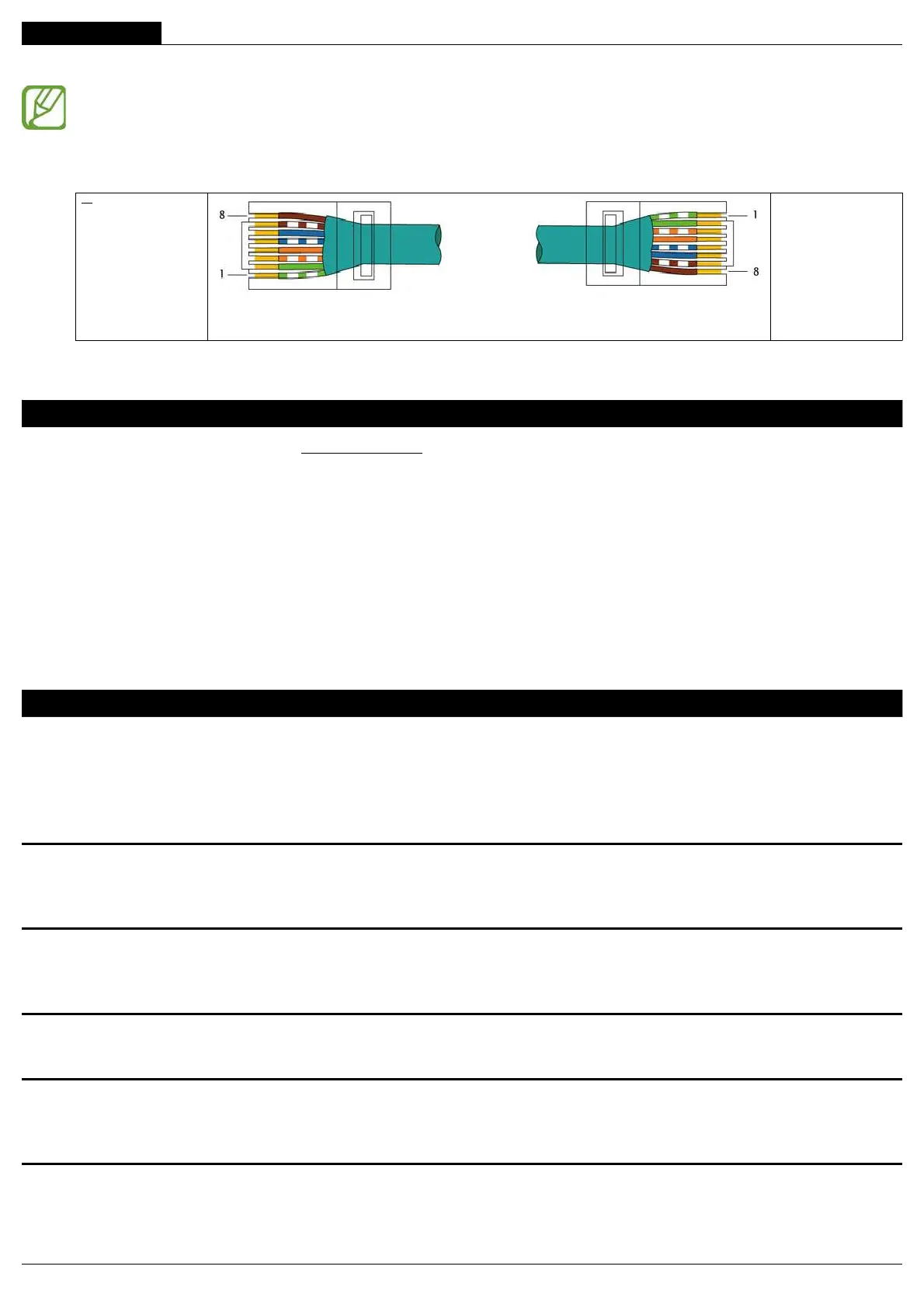FRANÇAIS
Si vous réalisez des câbles sur mesure ou que vous les utilisez dans des locaux avec des équipements
électriques particulièrement perturbateurs (moteurs électriques, compresseurs, climatiseurs, onduleurs, ponts
radio, etc...), il est recommandé de brancher les fils du câble tel qu’indiqué à la 2.1.
Nous vous recommandons de ne pas poser le câble reliant les tableaux dans les mêmes tuyaux des câbles du
réseau d'électricité.
8. marron
7. blanc-marron
6. bleu
5. blanc-bleu
4. orange
3. blanc-orange
2. vert
1. blanc-vert
Fig. 2.5: Branchements aux connecteurs réseau (RJ-45)
1. blanc-vert
2. vert
3. blanc-orange
4. orange
5. blanc-bleu
6. bleu
7. blanc-marron
8. marron
3. MISE À JOUR DU LOGICIEL
À la page du produit sur le site www.favero.com vous avez la dernière version du logiciel toujours disponible. Pour
effectuer la mise à jour suivez les indications suivantes :
1) Téléchargez le fichier zip du nouveau logiciel depuis le site Favero.
2) Extrayez tous les fichiers et copiez-les sur le répertoire principal d’une clé USB.
3) Assurez-vous que la batterie du pupitre de commande soit chargée.
4) Débranchez le chargeur de batterie et éteignez le pupitre de commande.
5) Branchez la clé sur le connecteur USB qui se trouve sur le panneau arrière (Fig. 2.1).
6) Appuyez sur le bouton ON-OF jusqu’à ce que vous entendiez trois beeps de suite.
7) Le pupitre de commande commencera à mettre à jour son logiciel et, une fois cette opération terminée,
affichera la page-écran initiale où vous pourrez vérifier si la version du micrologiciel est celle souhaitée.
4. SOLUTION DES ANOMALIES
Ce chapitre contient des informations concernant les principaux problèmes qui peuvent se présenter durant le
cycle de vie du produit et propose des solutions pour les résoudre rapidement.
Si le problème observé n’est pas contemplé dans ceux indiqués, veuillez nous contacter par e-mail
(support@favero.com) et nous décrire en détail l’anomalie.
4.1. Le pupitre de commande ne s’allume pas
Probablement, le niveau de charge de la batterie est très bas. Veuillez vérifier la tension d’alimentation de
l’adaptateur, qui doit être 9V, et branchez-le au pupitre de commande.
4.2. La batterie ne se charge pas
Assurez-vous que la tension du chargeur de batterie est 9V, autrement demandez un nouveau chargeur (art.308-
20).
4.3. Le pupitre de commande ne s’éteint pas
Appuyez sur le bouton ON/OFF pendant environ 5 secondes, jusqu’à ce que le pupitre ne s'éteigne.
4.4. La luminosité de l’écran est trop basse
Accédez aux Paramètres, sélectionnez l’onglet «PARAMÈTRES du SYSTÈME» et augmentez le paramètre
«Luminosité de l’écran».
4.5. Le klaxon des afficheurs ne sonne pas
Accédez aux Paramètres, sélectionnez le menu «SPORT» et vérifiez que la valeur de la «Signal acoustique»
soit supérieure à zéro. Ensuite, dans le menu «PARAMÈTRES du SYSTÈME» vérifiez que le «Volume du
klaxon» soit supérieur à zéro.
00308-M01-03-ML - Console-700 User Manual
32 / 44
FAVERO ELECTRONICS SRL